Desactiva las indicaciones de ruta de Google Maps y deja solo las alertas, ¿sabes cómo?
Elimina indicaciones que no consideres necesarias.

Google Maps es una de las apps que más utilizamos cuando vamos en el coche, ya sea a través del móvil o de CarPlay y Android Auto, por lo que es muy normal que llevemos siempre a la vista la ruta que vamos a seguir. Y da igual si nos la sabemos de memoria: la experiencia de uso va más allá de conocer los giros y calles por las que vamos a circular y datos como la hora de llegada o la densidad del tráfico y los incidentes se vuelven imprescindibles.
Así que como ya nos sabemos el trayecto, las carreteras por las que debemos ir y las salidas en las glorietas, ¿para que dejar que la voz de Google Maps nos siga dando la murga con sus indicaciones? Por eso vamos a silenciarlas (casi) todas para que solo quede esa capa de información exclusiva del día en el que estamos. Esto es, los incidentes y los puntos calientes del trazado por el que circulamos.
Vamos a quitar las voces
Como seguramente todos sabéis, cuando tenemos el navegador en marcha podemos desconectar las voces y evitar escuchar aquello de "en la siguiente glorieta...". Por suerte, Google Maps tiene una opción más que es la de dejar solo las alertas, de tal forma que la aplicación solo nos molestará en caso de que se produzca algún incidente reseñable durante el tránsito. Es el caso de un accidente, de la presencia de un radar o de la policía, o una retención que tenemos unos metros más adelante.
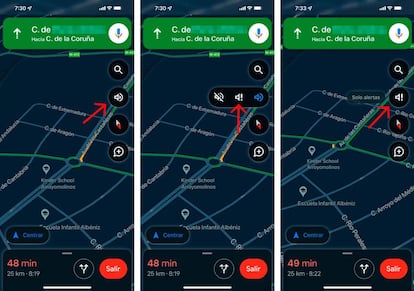
Así que lo que hacemos es irnos a Google Maps y seleccionamos el destino de la ruta, el método de transporte, las prioridades de peajes y esas cosas y comenzamos a circular. Veréis un botón con un altavoz a la derecha de la pantalla que indica cómo tenéis configuradas esas indicaciones. Seguramente os aparezca el altavoz encendido o el que señala que está apagado. En cualquier caso tocáis sobre él.
Eso desplegará un menú en el que podréis ver tres iconos. Los dos que os hemos indicado antes y un tercero, que es el de solo las alertas (tiene una exclamación en el centro del icono del altavoz). Tocáis sobre él y, así, conseguiréis que la aplicación ya no os dé la tabarra con las indicaciones de calles, solo las alertas esenciales. Ni qué decir tiene que si vais por una ruta completamente nueva que no conocéis, y no queréis estar mirando todo el rato a la pantalla, en este mismo menú es posible reactivar las voces rápidamente. Con apenas dos toques de pantalla.

